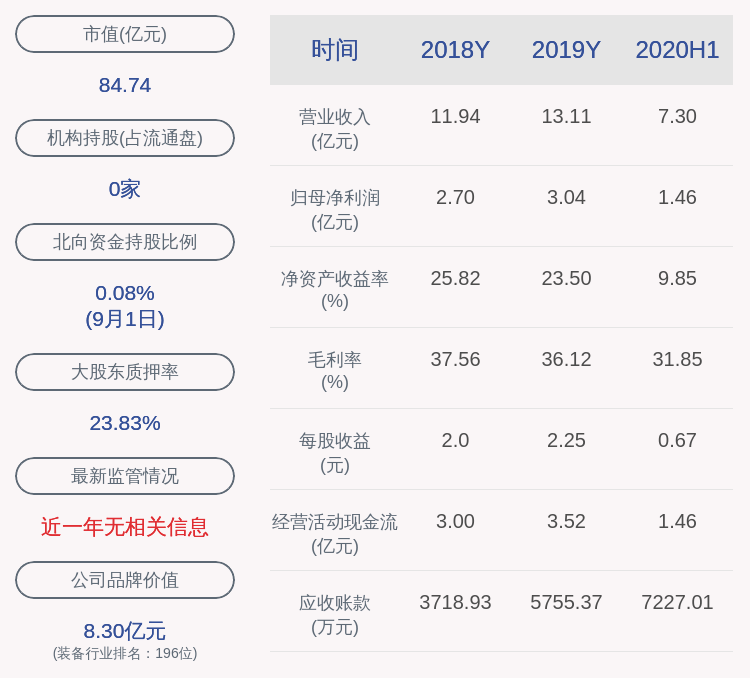excel筛选小技巧 excel怎么准确筛选
excel怎么筛选?当你的excel数据内容非常多的时候,要一个个浏览去找出自己想要的那个数据真的是非常痛苦的事情,但是用筛选就能够一次性找出来,来看看是怎么操作的吧!

文章插图
【excel筛选小技巧 excel怎么准确筛选】步骤1.打开一个excel表格后,选中需要筛选的excel单元格部分(选择内容上方带有英文字母的列,就是全选包含在该英文内的所有单元格);

文章插图
步骤2.选择好了确认无误后,点击上方菜单中的【开始】中的“排序与筛选”后点击“筛选”,然后我们可以发现,我们所选中的单元格第一列部分出现了一个小箭头;

文章插图

文章插图
步骤3.点击小箭头后在其下方搜索框内可以直接输入想要找出的内容或名称,然后就会筛选出你想要的那个部分了!

文章插图
excel怎么筛选?本文给了大家简单易懂的操作步骤,很多办公技巧我们不知道不是因为有多难,而是因为我们很少使用才不了解哦!不过这个筛选技巧是有必要学起来的,那么大家记得给小编点赞关注哦!
#excel#
推荐阅读
- 告诉你 只有情趣店知道的小秘密
- 最让男人着迷的八种小女人味
- 女人最具诱惑的6小动作
- 你可能忽略的10个泡茶小常识
- 年度最佳秋游地,尽在这些美丽的京郊小村镇
- 告诉你北京的小学老师工资有多少,待遇如何
- 淘宝退货小二介入一般什么结果 淘宝退货影响二次销售
- 水龙头选购小常识
- 买柚子时怎么知道甜不甜?老果农:掌握这6个小技巧,一挑一个准
- 比亚迪汉EV,特斯拉model3,小鹏P7,三车对比